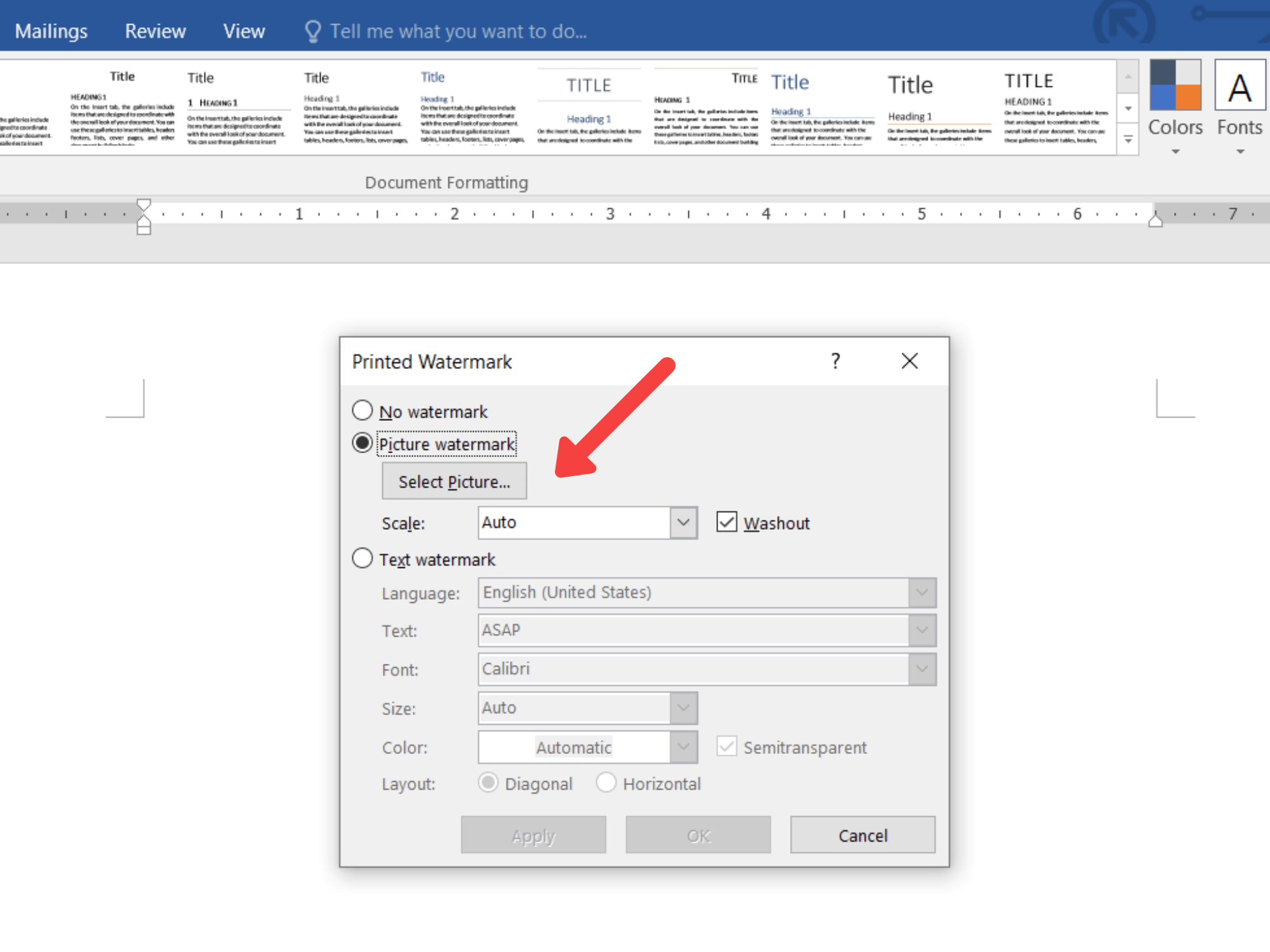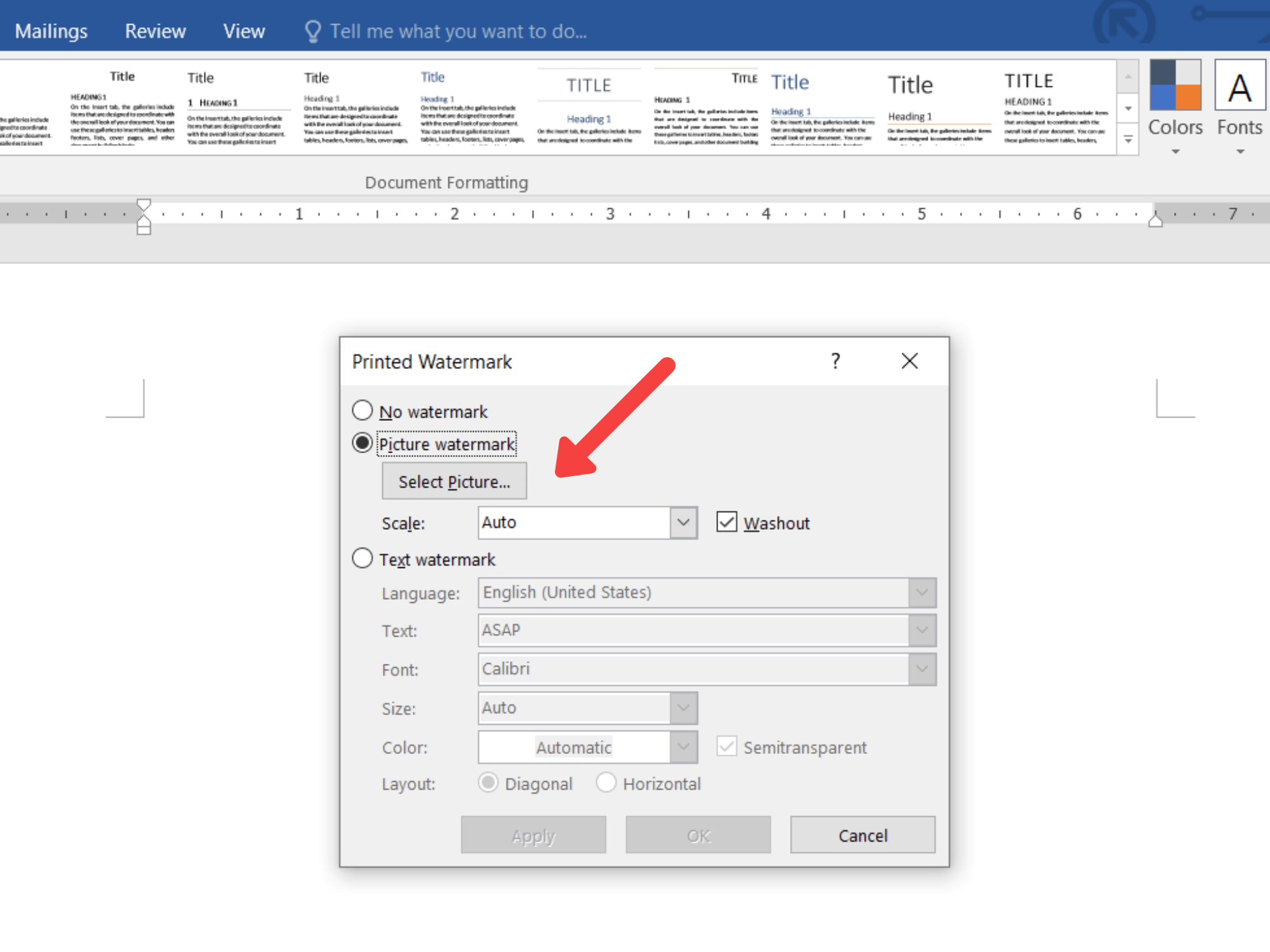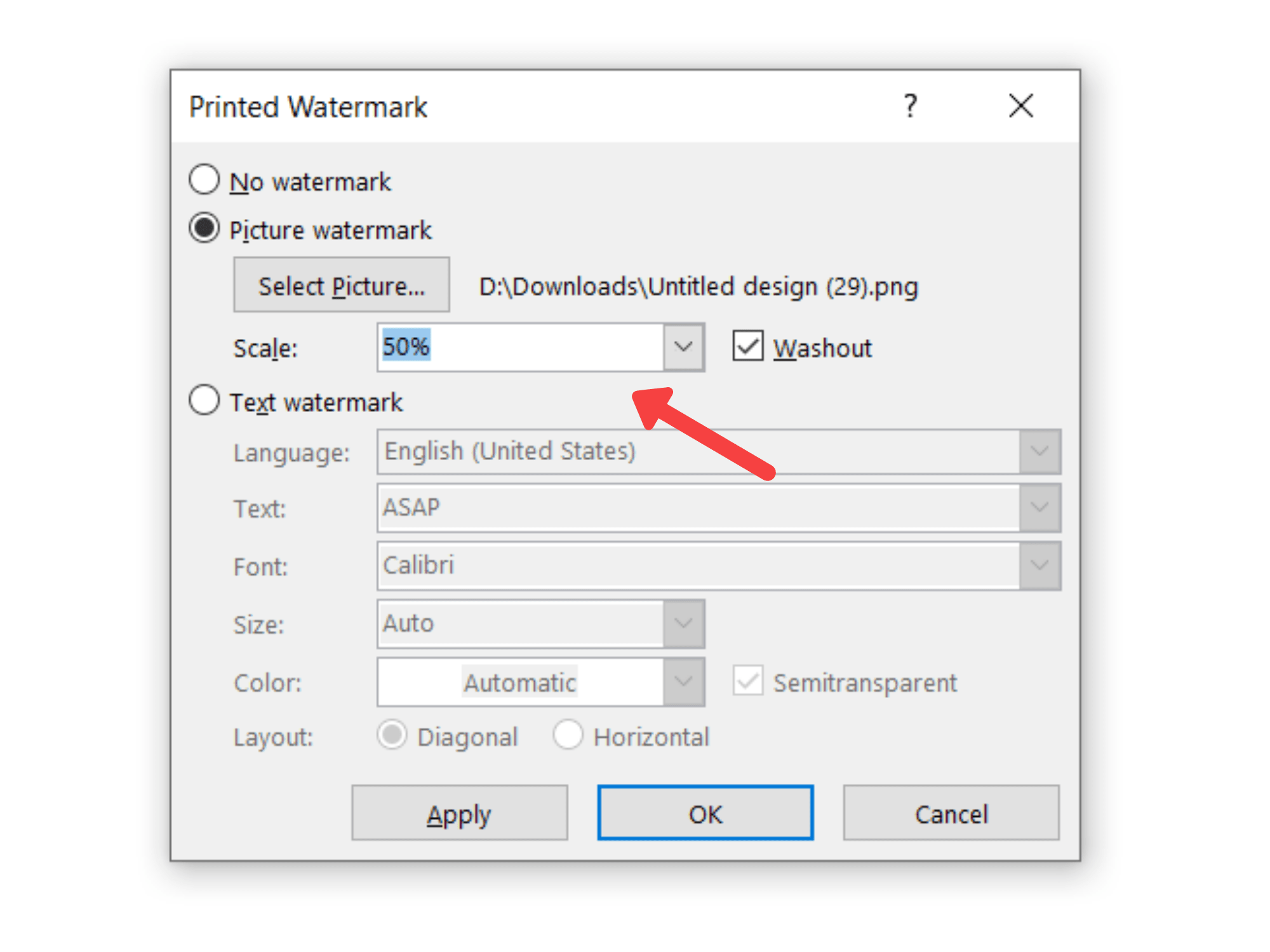Cùng xem List cách chèn ảnh chìm trong word 2010 trên youtube.
Bạn muốn bảo vệ bản quyền file word của mình và ghi ấn tượng bằng dấu ấn cá nhân? Tạo hình chìm trong văn bản,hay còn gọi là tạo watermark sẽ giúp bạn làm điều đó.
Trong bài viết này, Tinhocmos sẽ hướng dẫn bạn cách tạo watermark (hình chìm) trong Word 2010 và Word 2013! Hãy đọc và chia sẻ nếu bạn thấy hay và hữu ích nhé!
Có hai hướng chính để sử dụng hình chìm (watermark): Tạo logo/hình ảnh chìm và tạo chữ chìm.
Các bước sử dụng hình ảnh để tạo hình chìm trong Word
Bước 1: Chọn thẻ Design.
Bước 2: Chọn Custom Watermark trong trình đơn Watermark.
Xem thêm: Đánh số trang từ một trang bất kỳ trong Word 2013, 2016, 2019
Bước 4: Trong hộp thoại Printed Watermark, chọn Picture watermak
Xem Thêm : Mẫu giấy ủy quyền sử dụng đất đai chuẩn, mới cập nhật 2022
Bước 5: Nhấn phím Select Picture để chọn hình.
Bước 6: Trong hộp thoại Insert Picture, tìm tới hình cần sử dụng, nhấn Insert để xác nhận việc sử dụng.
Xem thêm: Cách sử dụng Track Changes trong Word 2010 – 2016 (update 2021)
Bước 7: Đặt độ giãn bằng Scale, nếu cần chọn Washout để tạo độ mờ.
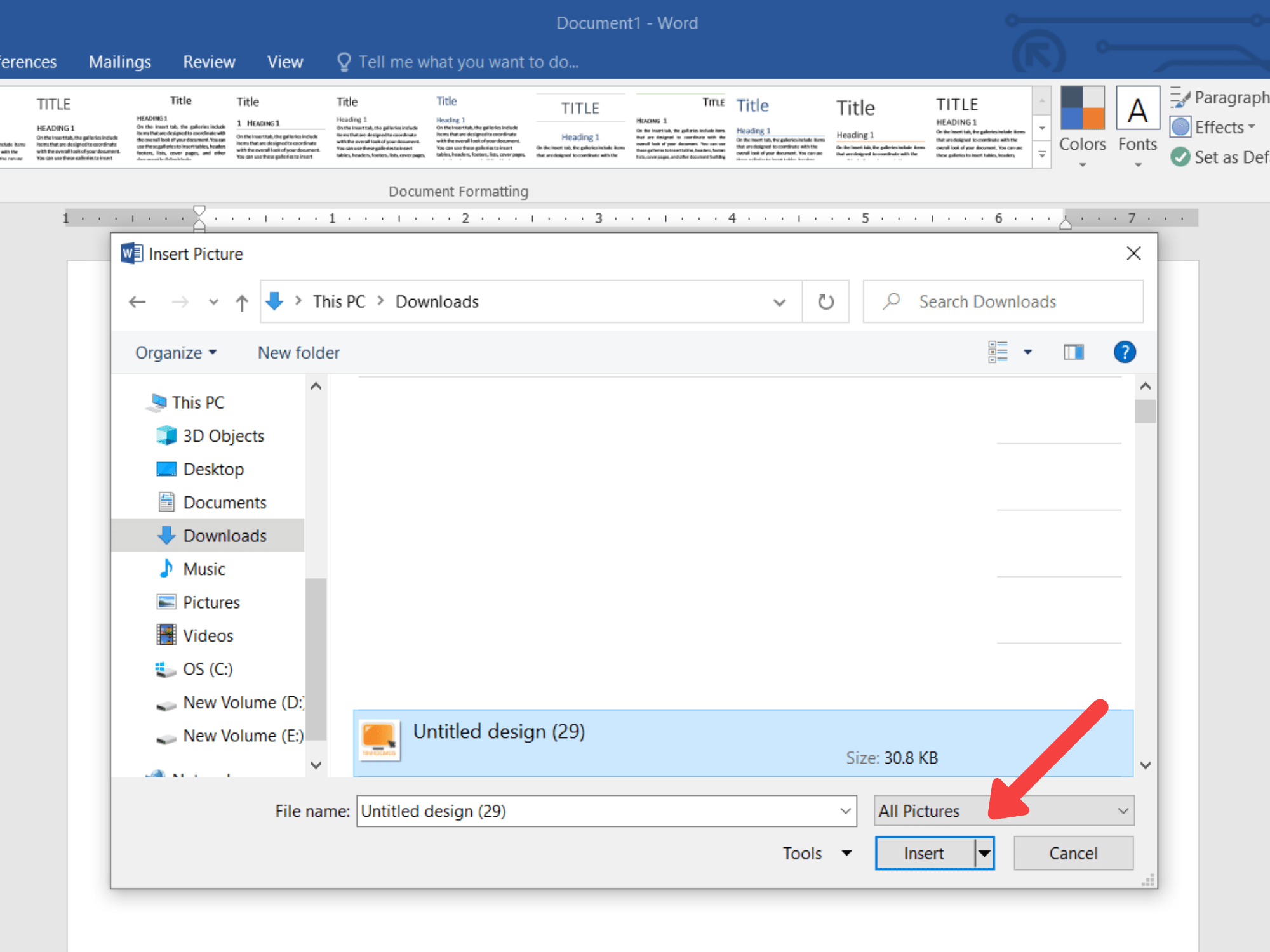
Bước 8: Nhấn Apply để xác nhận.
Xem thêm: Hướng dẫn chi tiết cách sử dụng Section Break trong Word 2013, 2016
Các bước sử dụng văn bản để tạo hình chìm trong Word
Bước 1: Chọn thẻ Page Layout
Bước 2: Trong nhóm Page Background, chọn Watermark.
Xem Thêm : chỉnh sửa hình ảnh trong word
Bước 3: Trong trình đơn Watermark, chọn dạng hình mờ bạn muốn sử dụng.
Bước 4: Để tạo hình mờ bằng văn bản riêng, chọn Custom Watermark.

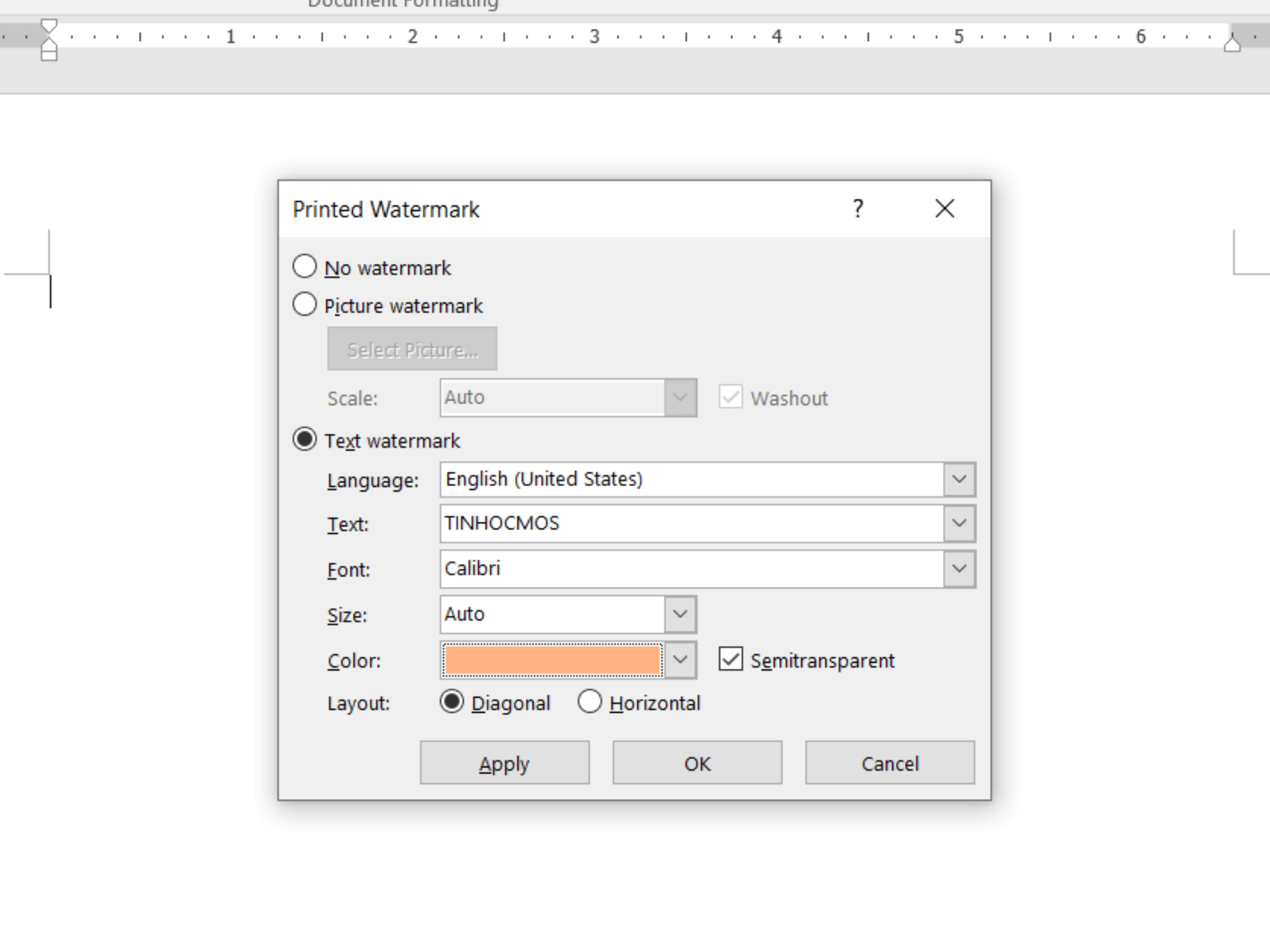
Xem thêm: Cách khắc phục lỗi font chữ trong Word 2010 – 2016 (Update 2021)
Thật đơn giản phải không nào? Từ bây giờ bạn đã biết cách tạo watermark trong word để tránh bị ăn cắp bản quyền và tạo dấu ấn cá nhân cho văn bản của mình rồi.
Ngoài ra, nếu công việc của bạn gắn liền với Tin học văn phòng nhưng vì quá bận rộn nên bạn không có thời gian tham gia các lớp học trực tiếp ở trung tâm thì bạn có thể tham khảo khóa Luyện thi MOS online, và Excel AZ từ cơ bản đến nâng cao và ứng dụng của Trung tâm tin học văn phòng MOS nhé!
Thông tin liên hệ
Trung tâm tin học văn phòng MOS – Viện kinh tế và thương mại Quốc tế – Đại học Ngoại Thương
Email: dongnaiart.edu.vn@gmail.com
Hotline: 0914 444 343
Nguồn: https://dongnaiart.edu.vn
Danh mục: Tổng hợp
Lời kết: Trên đây là bài viết List cách chèn ảnh chìm trong word 2010. Hy vọng với bài viết này bạn có thể giúp ích cho bạn trong cuộc sống, hãy cùng đọc và theo dõi những bài viết hay của chúng tôi hàng ngày trên website: Dongnaiart.edu.vn